Pequenas coleções (parte 2)
Conforme prometido, venho reabrir para vocês o meu arquivo de pequenas coisas complicadas para alguns e simples para os outros, mas você que acha complicado não precisa se preocupar, afinal o objetivo aqui é SIMPLIFICAR.
[ Hits: 22.337 ]
Por: Guilherme RazGriz em 03/07/2007 | Blog: http://razgrizbox.tumblr.com
Detalhismos?
O PROBLEMA: "OK, eu consigo pintar da cor que eu quero o veículo ou objeto, mas não consigo apagar a cor dos detalhes desses objetos (faróis, pára-choques cromados , buracos de chaleiras com tinta, e etc).
Vamos voltar aos "carros" para ver a resposta.
Aqui nesta imagem nós voltamos para o artigo sobre pintura digital justamente onde ficou a "duvida" da maioria:
O que vemos aqui é a hora da ferramenta borracha (já selecionada na interface principal do Gimp, como pode ser visto na imagem acima).
Como também podemos notar, a camada transparente que já ganhou nova cor (no caso verde) já teve apagada grande parte desta cor graças a ação da ferramenta borracha =], mas como é que eu apaguei apenas os detalhes que eram necessários nas partes menores e frestas? Note que eu apenas apaguei a cor de metade dos símbolos cromamos no capô do carro para que vocês possam ver a diferença que fica.
Para deixarmos estas frestas, emblemas e o que mais for estranho a lataria como deveríamos vamos precisar criar um novo pincel para que o editemos de tamanho, posição e forma sempre que necessário for. Não se preocupe, o procedimento é bem simples, vamos a ele.
Clique no ícone da interface principal do Gimp que representa a escolha do pincel (brushes)
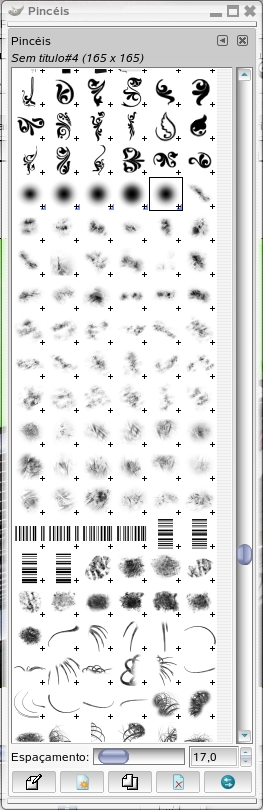
Agora vamos ver como começar a criar um novo pincel.
Repare nos ícones no rodapé da interface de escolha de pincéis, note que a semelhança com os de criação e duplicação de camadas é brutal.
Para criar um novo pincel basta clicar neste ícone
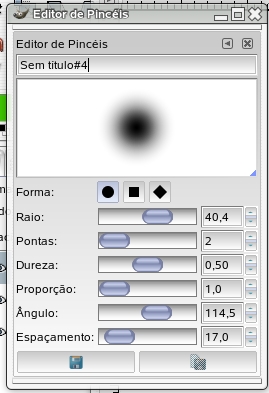
Acredito que esta interface seja auto explicativa, então não vou me aprofundar nela. Apenas vale acrescentar que cada mudança que você faz, afeta o pincel na hora, não necessitando salvar nada na interface.
Agora que você já criou o seu pincel e está ajustando o mesmo conforme as suas necessidades, basta ir completando o serviço com ele até que você fique satisfeito. E sem esquecer que você pode e deve acrescentar surpresas sempre que quiser.
Dúvidas?
Vaaaamos em frente.
2. A profundidade gerada pela luz
Criando Banners animados com o Gimp
Impressoras 3D Nacionais... A VERDADE!
Modelagem realista com o Blender
Imagination: Transforme suas fotos em DVD
Da criança problema até o abacaxi
Mudando o tema dos cursores do mouse no Linux
Instalando Xgl + Compiz com uma pitada de Cgwd no Ubuntu Dapper Drake
Tutorial GIMP: Preparando mapas para artigos científicos
Razgriz
A comunidade agradece... em tempos de fotográfia digital sua informação será de grnade ajuda
Silésio Gabriel
Excelente artigo cara!
A comunidade Linux agradeçe sua colaboração e doação.
Um abraço.
Atc,
Alan Cota.
Patrocínio
Destaques
Artigos
Cirurgia para acelerar o openSUSE em HD externo via USB
Void Server como Domain Control
Modo Simples de Baixar e Usar o bash-completion
Monitorando o Preço do Bitcoin ou sua Cripto Favorita em Tempo Real com um Widget Flutuante
Dicas
Como impedir exclusão de arquivos por outros usuários no (Linux)
Cirurgia no Linux Mint em HD Externo via USB
Anúncio do meu script de Pós-Instalação do Ubuntu
Tópicos
Formas seguras de instalar Debian Sid (2)
Duas Pasta Pessoal Aparecendo no Ubuntu 24.04.3 LTS (12)
Alguém pode me indicar um designer freelancer? [RESOLVIDO] (5)
Alguém executou um rm e quase mata a Pixar! (3)
Por que passar nas disciplinas da faculdade é ruim e ser reprovado é b... (6)
Top 10 do mês
-

Xerxes
1° lugar - 150.498 pts -

Fábio Berbert de Paula
2° lugar - 69.346 pts -

Mauricio Ferrari
3° lugar - 21.965 pts -

Buckminster
4° lugar - 20.690 pts -

Alberto Federman Neto.
5° lugar - 19.758 pts -

edps
6° lugar - 19.468 pts -

Daniel Lara Souza
7° lugar - 19.247 pts -

Andre (pinduvoz)
8° lugar - 17.704 pts -

Alessandro de Oliveira Faria (A.K.A. CABELO)
9° lugar - 16.424 pts -

Diego Mendes Rodrigues
10° lugar - 14.341 pts






